路由器复位后如何设置? 2021年5月26日 下午8:58 • 热点问题 • 阅读 21201问:我的路由器被复位了,现在连不上网,我应该如何设置呢?答:路由器复位后,会删除所有的配置参数,所以路由器就无法上网了。这时候,只需要用电脑、手机登录到路由
问:我的路由器被复位了,现在连不上网,我应该如何设置呢?
答:路由器复位后,会删除所有的配置参数,所以路由器就无法上网了。这时候,只需要用电脑、手机登录到路由器的设置页面,按照页面中的提示一步一步的操作,就能设置它上网。
温馨提示:
(1)电脑、手机都能设置路由器上网,考虑到一些用户家里没有电脑,所以下面鸿哥就演示介绍,一个路由器复位后,使用手机设置它上网的方法。
(2)不同品牌的路由器,设置界面中显示的内容会有一些差异,但是大体上是相同的。由于TP-Link路由器使用得比较多,所以下面鸿哥也用一台TP-Link路由器来进行演示。

设置步骤:
1.首先,需要检查下路由器上的网线连接是否正确,因为如果网线连接错误,会导致路由器无法上网的。路由器上网线接口的正确连接方式如下:
路由器上的WAN口,需要与光猫的网口(LAN口)连接;如果宽带未使用光猫,则需要把入户的宽带网线/墙壁上的网口,连接到路由器的WAN口。
如果有电脑需要上网,则使用网线把电脑连接到路由器上任意一个LAN口即可,连接的示意图如下:

注意:
目前有些路由器支持WAN/LAN自适应功能,也就是不区分WAN口、LAN口了,它上面的网线接口可以随意连接,不用担心出错。这种情况下,请忽略上面的内容,你随意连接即可。
2.在路由器背面(底部)的标签中,查看路由器的登录地址、默认的wifi信息,如下图所示。

3.让你的手机连接到路由器的默认wifi网络。
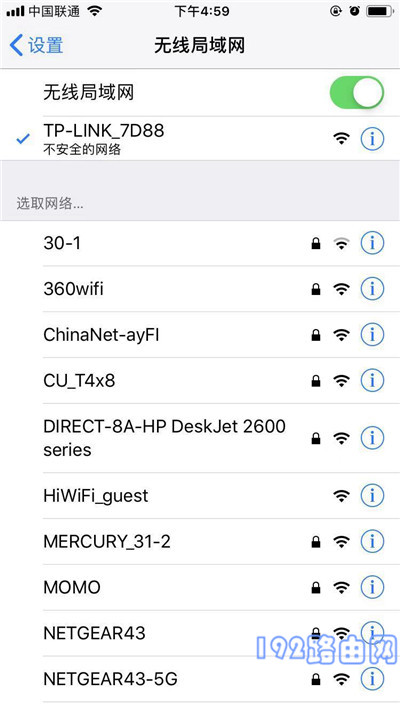
注意:
用手机设置路由器上网的时候,不需要手机处于上网状态;只要手机连接到路由器的wifi信号,手机就可以设置路由器了。新手,小白用户请记住这一点,千万不要认为,手机不能上网,就不能设置路由器。
4.大多数的路由器复位后,手机连接到它的默认wifi网络后,会自动在手机的浏览器中弹出设置页面;此时,只需要按照页面中的提示进行操作即可。
如果手机的浏览器中未弹出设置页面,请在浏览器中输入步骤2中查看到的登录地址(管理地址),手动打开路由器的设置界面。
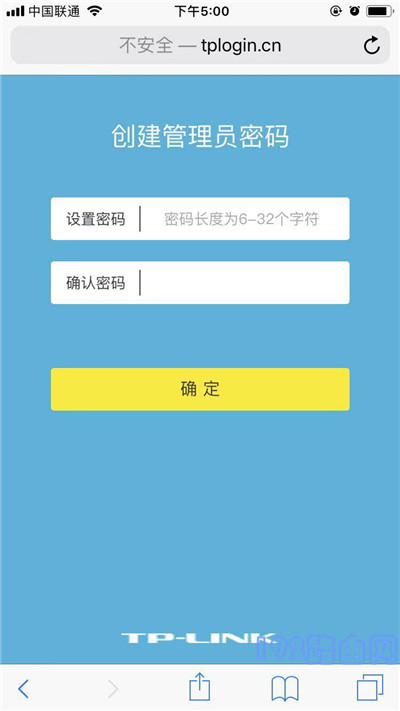
注意:
如果在手机的浏览器中输入登录地址之后,仍然打不开路由器的设置页面;这种情况下,可以阅读下面的文章,查看解决的办法。
手机打不开路由器设置页面怎么办?
5.接下来,路由器会自动检测宽带的上网方式,等待几秒钟,根据检测结果设置上网参数。
(1)如果检测到是上网方式是:宽带拨号上网(PPPoE拨号,ADSL拨号) ; 则你需要在页面中,填写运营商提供的:宽带账号、宽带密码,如下图所示。
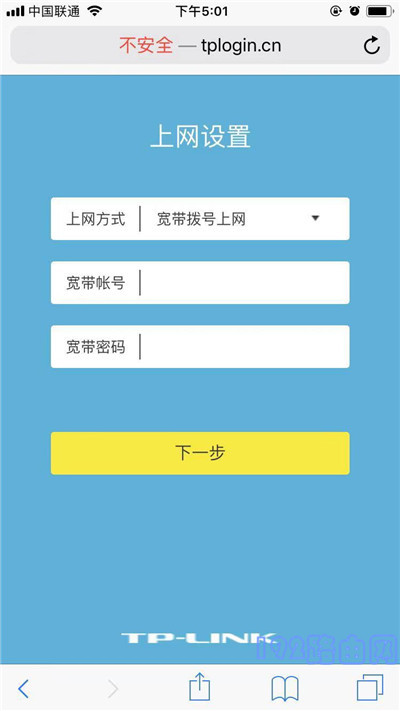
温馨提示:
宽带账号、宽带密码,是开通宽带业务时,运营商提供给你的,如果不记得,可以拨打运营商的客服电话,联系人工客服进行查询或者重置。
(2)如果系统检测到上网方式:自动获得IP地址(动态IP,DHCP上网);则页面中无需任何操作,直接点击:下一步 就可以了,如下图所示。有一些牌子的路由器,检测到上网方式是 自动获得IP(动态IP)的时候,会自动进入到wifi设置页面,无需手动点击下一步。
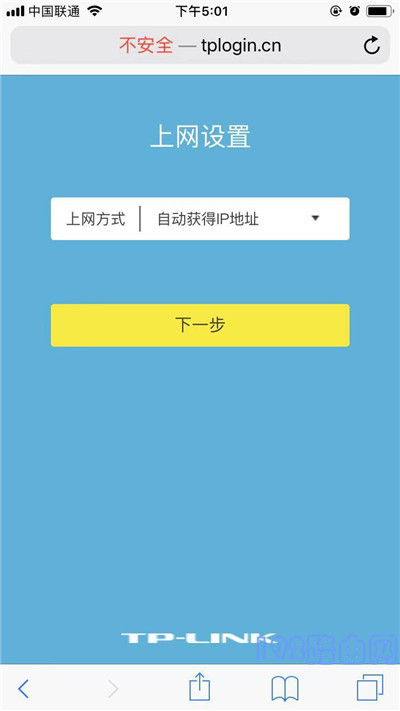
(3)如果检测到上网方式:固定IP地址(静态IP) ; 则需要在页面中,填写运营商提供的:IP地址、子网掩码、默认网关、首选DNS服务器、备用DNS服务器。
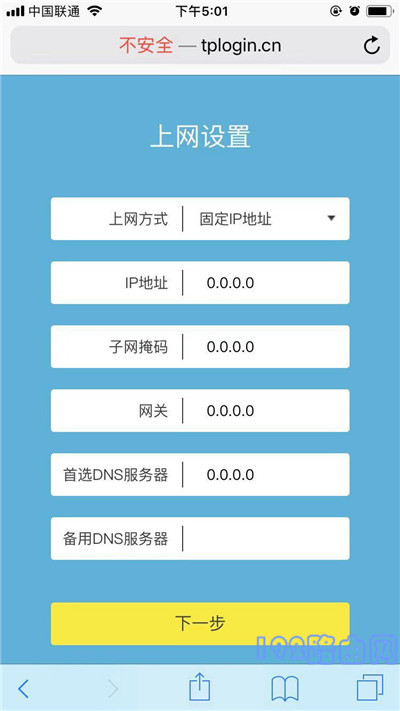
6. 根据页面的提示,设置路由器的 无线名称、无线密码(wifi名称、wifi密码),如下图所示。
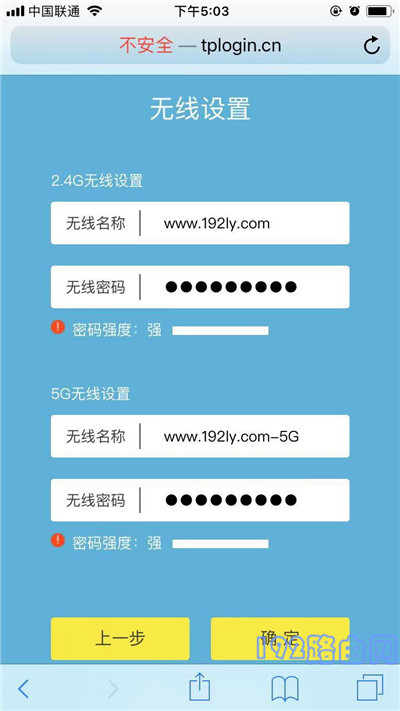
7. 页面中会给出提示信息,表示设置完成,可以关闭设置页面。

8. 完成设置后,路由器默认的wifi信号会消失,手机需要连接到新设置的wifi,连接后可以上网。
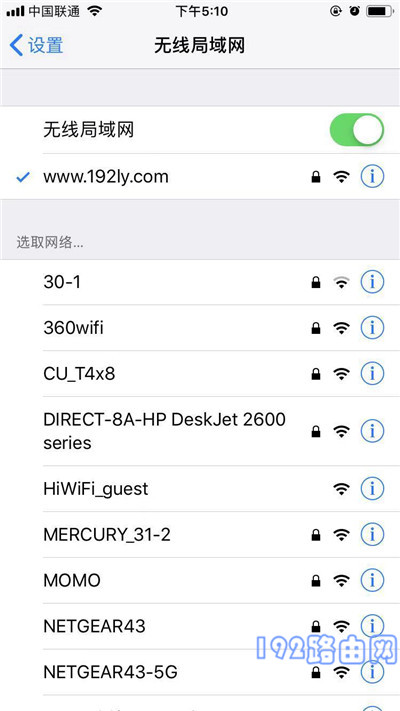
注意:
如果完成所有的设置步骤后,手机和电脑连接路由器无法上网。可以阅读下面的文章,查看解决办法。
路由器设置后连不上网怎么办?
本教程《路由器复位后如何设置? 》整理于网络!

评论